Přetaktování procesoru AMD
AMD vyrábí procesory s rozsáhlými příležitostmi pro upgrade. Ve skutečnosti CPU od tohoto výrobce pracuje pouze 50-70% své skutečné kapacity. To zajistí, že procesor pracoval co nejdéle a během provozu nebyl přehřát na zařízeních se špatným chladicím systémem.
Ale předtím, než provedete přetaktování, doporučujeme zkontrolovat teplotu, protože příliš vysoké rychlosti mohou způsobit poruchu počítače nebo jeho nesprávný provoz.
Obsah
Dostupné metody přetaktování
Existují dva hlavní způsoby, jak zvýšit rychlost hodin CPU a urychlit zpracování počítačových dat:
- Pomocí speciálního softwaru. Doporučeno pro nejzkušenější uživatele. Rozvoj a podpora je zpracována samotnou AMD. V takovém případě můžete okamžitě vidět změny v softwarovém rozhraní a rychlosti systému. Hlavní nevýhoda této metody: existuje určitá pravděpodobnost, že změny nebudou aplikovány.
- Pomocí BIOSu. Lepší vhodnost pro pokročilejší uživatele, protože všechny změny provedené v tomto prostředí výrazně ovlivňují činnost počítače. Rozhraní standardního systému BIOS na mnoha základních deskách je plně nebo většinou v angličtině a veškerá kontrola se provádí pomocí klávesnice. Velmi výhodné je také použití tohoto rozhraní.
Bez ohledu na to, který způsob je zvolen, je nutné určit, zda je procesor vhodný pro tento postup, a pokud ano, jaký je jeho limit.
Rozpoznat vlastnosti
Chcete-li zobrazit vlastnosti CPU a jeho jader, existuje velký počet programů. V takovém případě zvážit, jak zjistit "vhodnost" pro přetaktování pomocí AIDA64 :
- Spusťte program, klikněte na ikonu "Počítač" . Může se nalézt buď v levé části okna nebo ve střední části. Pak přejděte do části "Senzory" . Jejich umístění je podobné jako "Počítač" .
- V otevřeném okně jsou všechna data týkající se teploty každého jádra. U notebooků je normální teplota 60 stupňů nebo méně, u stacionárních počítačů 65-70.
- Chcete-li zjistit doporučenou frekvenci pro přetaktování, přejděte zpět na položku "Počítač" a přejděte na položku "Overclocking" . Zde můžete vidět maximální procento, na které můžete zvýšit frekvenci.

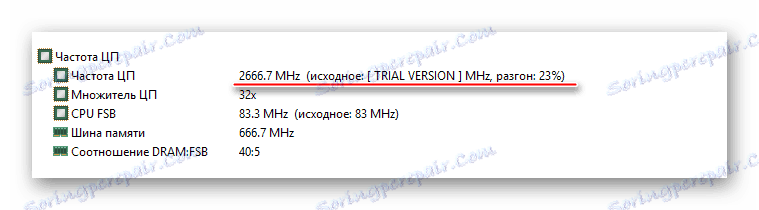
Čtěte také: Jak používat AIDA64
Metoda 1: AMD OverDrive
Tento software vydané a podporované společností AMD, je skvělé pro manipulaci s jakýmkoli procesorem od tohoto výrobce. Distribuován zcela zdarma a má uživatelsky přívětivé rozhraní. Je důležité poznamenat, že výrobce nezodpovídá za poruchu procesoru během zrychlení pomocí svého programu.
Lekce: Overclocking procesoru s technologií AMD OverDrive
Metoda 2: SetFSB
SetFSB Jedná se o univerzální program, vhodný stejně pro procesory přetaktování od společnosti AMD a společnosti Intel. Je distribuován zdarma v některých oblastech (pro obyvatele Ruské federace, po demonstrační době bude nutné zaplatit 6 dolarů) a má nekomplikované řízení. V rozhraní však neexistuje žádný ruský jazyk. Stáhněte a nainstalujte tento program a přejděte na přetaktování:
- Na hlavní stránce v položce "Generátor hodin" bude PPL vašeho procesoru zablokováno ve výchozím nastavení. Pokud je toto pole prázdné, budete muset znát vaše PPL. Chcete-li to provést, musíte rozebrat kryt a najít obvod PPL na základní desce. Alternativně je také možné podrobně studovat charakteristiky systému na pracovišti výrobce počítače / notebooku.
- Pokud je první položka v pořádku, pak postupně začněte posunovat centrální posuvník, abyste změnili frekvenci jader. Chcete-li posuvníky stát aktivní, klikněte na tlačítko "Získat FSB" . Chcete-li zvýšit produktivitu, můžete také označit položku "Ultra" .
- Chcete-li uložit všechny změny, klikněte na tlačítko "Nastavit FSB" .
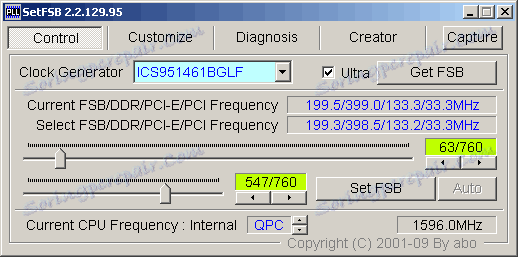
Metoda 3: Přetaktování pomocí systému BIOS
Pokud z nějakého důvodu díky oficiálnímu programu i jinému programu nepomáhá ke zlepšení vlastností procesoru, můžeme použít klasickou metodu - přetaktování s vestavěnými funkcemi systému BIOS.
Tato metoda je vhodná pouze pro více či méně zkušených uživatelů PC, protože rozhraní a správa v systému BIOS mohou být příliš matoucí a některé chyby v procesu mohou narušit počítač. Pokud jste si jisti, postupujte takto:
- Restartujte počítač a jakmile se zobrazí logo základní desky (ne Windows), stiskněte klávesu Del nebo klávesy F2 až F12 (v závislosti na vlastnostech konkrétní základní desky).
- V zobrazené nabídce najděte jednu z těchto položek - "MB Intelligent Tweaker" , "MIB, Quantum BIOS" , "Ai Tweaker" . Umístění a název přímo závisí na verzi systému BIOS. Chcete-li procházet položky, pomocí kláves se šipkami vyberte klávesu Enter.
- Nyní můžete vidět všechny hlavní údaje týkající se procesoru a některé položky nabídky, pomocí kterých můžete provést změny. Zvolte "Ovládání hodin CPU" pomocí klávesy Enter . Otevře se menu, kde je třeba změnit hodnotu z "Auto" na "Ruční" .
- Přesuňte z položky "Řízení hodin CPU" na položku "Frekvence procesoru" . Stisknutím klávesy Enter proveďte změny frekvence. Výchozí hodnota je 200, postupně ji měňte a zvyšuje se někde o 10-15 najednou. Ostré změny frekvence mohou poškodit procesor. Také konečné číslo vstupu nesmí překročit hodnotu "Max" a menší než "Min" . Hodnoty jsou zobrazeny nad zadávacím polem.
- Ukončete systém BIOS a uložte změny pomocí položky v horním menu "Uložit a ukončit" .
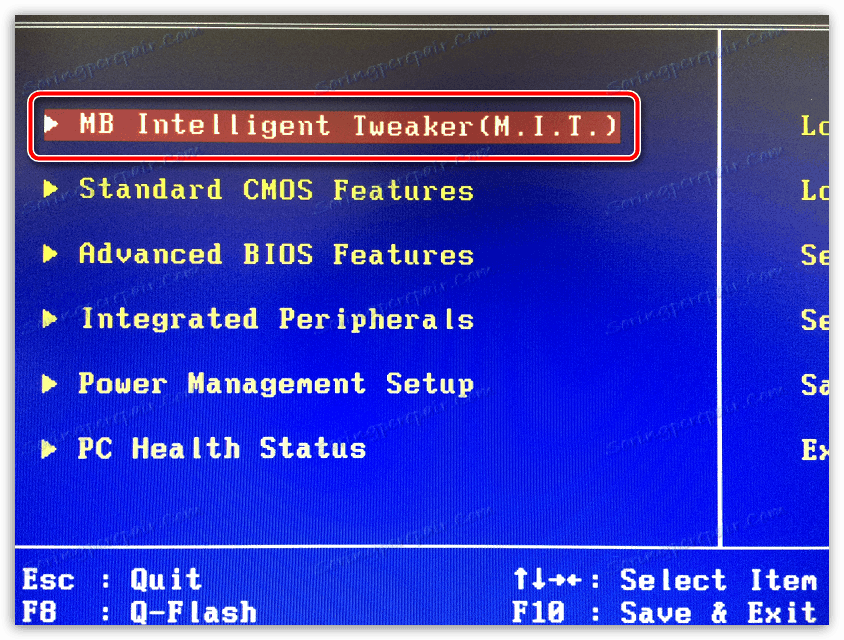
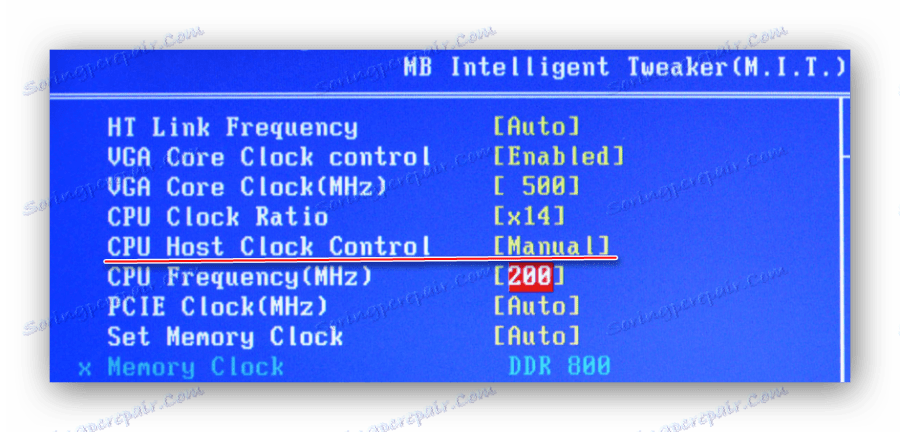
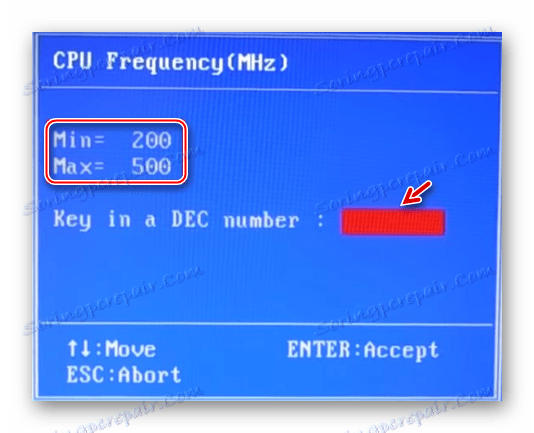
Přetaktování jakéhokoliv procesoru AMD je možné pomocí speciálního programu a nevyžaduje žádné hluboké znalosti. Pokud jsou splněna všechna bezpečnostní opatření a procesor je v rozumných mezích zrychlen, nebude váš počítač ohrožen.